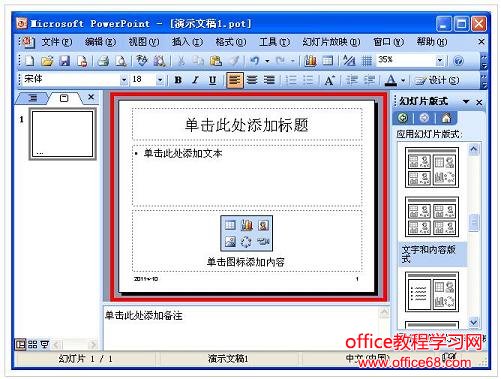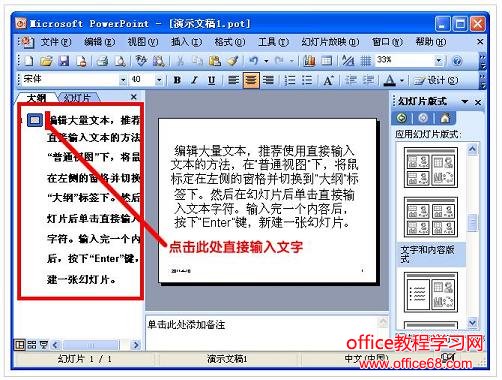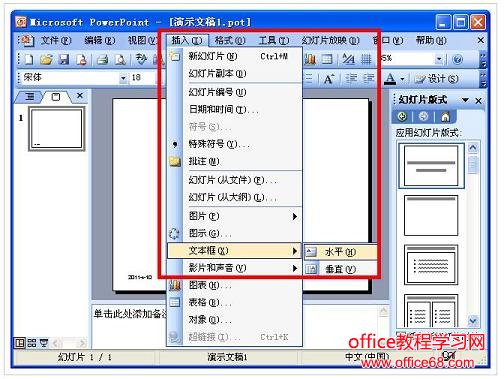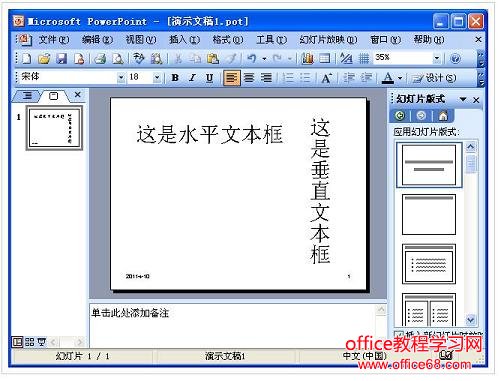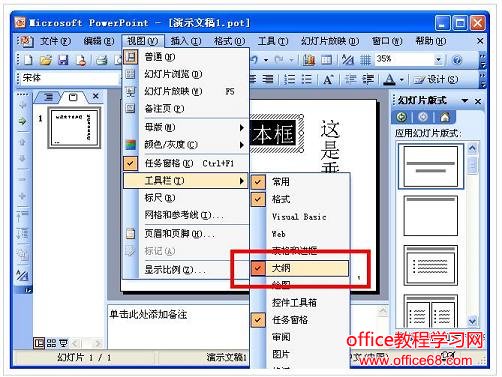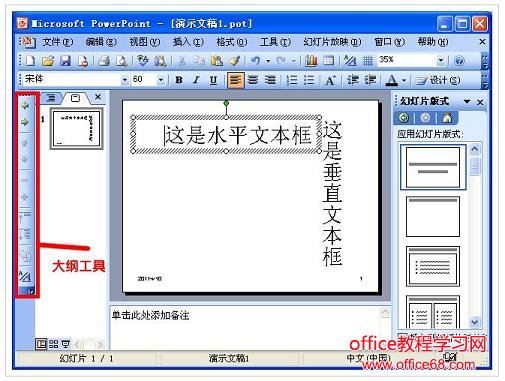|
1、在占位符中输入 在幻灯片中,有带有虚线或影线标记边框的框,里面有相关提示文字,这是占位符。这些框内可容纳标题和正文,以及图表、表格和图片等。在点位符上单击(双击)鼠标,便激活该区域,就可以往里面输入或粘贴文本,或添加图标所示的其它构件。
2、直接输入 编辑大量文本,推荐使用直接输入文本的方法,在“普通视图”下,将鼠标定在左侧的窗格并切换到“大纲”标签下。然后在幻灯片后单击直接输入文本字符。输入完一个内容后,按下“Enter”键,新建一张幻灯片。
如果希望在原幻灯片中输入正文文本,只要按一下“Ctrl+Enter”键即可。此时,如果此时想新增一张幻灯片,需再次按下“Ctrl+Enter”键。 3、在文本框中输入 单击“插入”-“文本框”,在子菜单中单击 “水平”则插入文字框为水平方向的文本框,单击“垂直”则插入文字框为垂直方向的文本框。然后在幻灯片上单击就可以往里面输入或粘贴文本。文本占位符和文本框两者从形式到内容上都是一样的,但是有一定的区别:
其一,文本占位符是由幻灯片的版式和母版确定,而文本框是通过绘图工具或“插入”菜单项插入的; 其二,占位符中的文本可以在大纲视图中显示出来,而文本框中的文本却不能在大纲视图中显示; 其三,当其中的文本太多或太少时,占位符可以自动调整文本的字号,使之与占位符的大小相适应,而同样的情况下文本框却不能自行调节字号的大小; 其四,文本框可以和其他自选图形、自绘图形、图片等对象组合成一个更为复杂的对象,占位符却不能进行这样的组合。 更改文本级别: 对于占位符或文本框中的文本段落,允许具有不同的级别。通过不同级别的文本把演讲的内容提要放映在屏幕上,显明的层次可以使观众更易接受,也增强了演讲的条理性。更改文本级别,可以在大纲视图下进行,也可以在幻灯片视图下进行。在文本占位符中,输入时系统默认的是一级文本,当需要更改文本的级别时,单击大纲工具栏中的以下两个按钮:
升级按钮:当按此按钮时可以把选定的段落由低级升高到上一级,如当前段落是二级文本,按此按钮后改变为一级文本。 降级按钮:按此按钮可以把选定的段落由高一级降到下一级。 |